win11dns服务器未响应咋办 win11dns未响应最简单的修复办法
更新时间:2023-12-14 10:18:00作者:mei
Win11系统上网过程中突然不能上网了,使用网络诊断工具进行诊断显示DNS服务器未响应,这是为什么?引起此故障原因很多,一般是安全软件或者dns没设置好造成的,针对此疑问,本文教程介绍win11dns未响应最简单的修复办法。
一、安全软件
1、第三方的安全软件可能会导致网络拦截冲突,所以如果你安装了的话,建议将它们全部退出后再尝试联网。
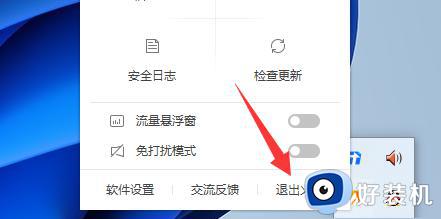
二、dns设置
1、dns设置错误也可能会未响应,所以右键网络打开“网络和internet设置”。
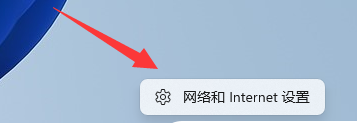
2、接着进入上方“以太网”。
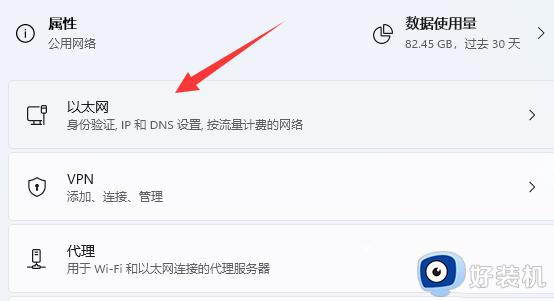
3、然后找到dns服务器分配,选择“编辑”。
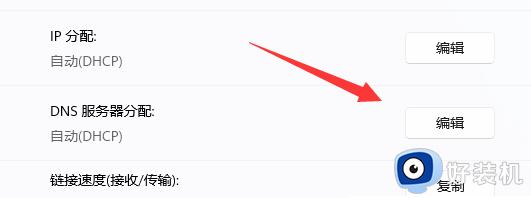
4、随后将它改成“自动”并保存即可。
(如果你有自己的dns就选择手动并设置)
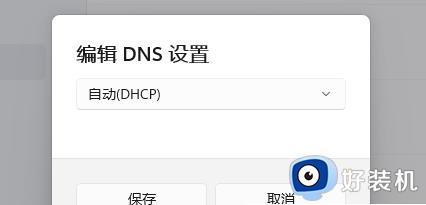
三、dns故障
1、如果上述方法不行,可以回到网络和internet设置,点击“高级网络设置”。
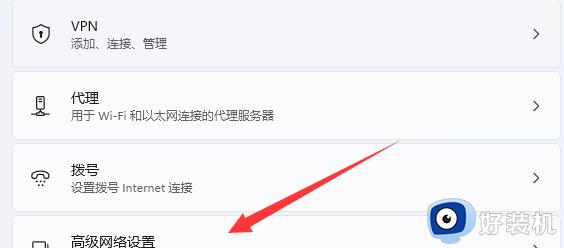
2、再选择“网络重置”。
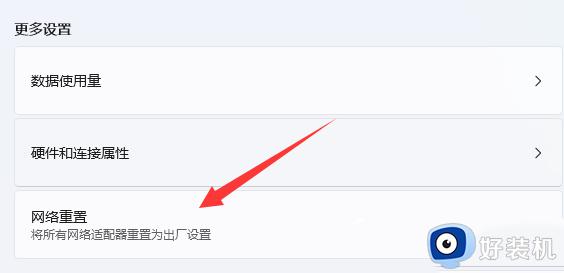
3、最后“立即重置”一下网络并重新设置dns即可。
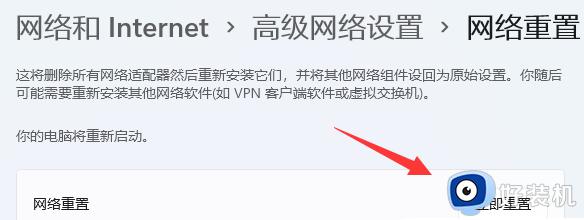
以上分享win11dns未响应最简单的修复办法,dns未响应会影响电脑正常上网,还有为此问题困惑的,一起参考教程解决吧。
win11dns服务器未响应咋办 win11dns未响应最简单的修复办法相关教程
- win11dns网络服务器未响应原因分析 win11dns网络服务器未响应怎么办
- dns服务器未响应win11怎么修复 win11dns网络服务器未响应的解决方法
- windows11dns网络服务器未响应是什么原因 win11dns服务器未响应怎么修复
- dns服务器未响应win11的修复方法 如何解决win11dns服务器未响应
- dns服务器未响应win11怎么办 win11dns未响应的解决方法
- win11dns服务器未响应怎么办 win11突然上不了网dns未响应
- win11dns服务器未响应的操作方法 win11突然上不了网dns未响应怎么解决
- win11dns网络服务未响应的解决方法 win11怎么解决dns服务器未响应
- win11dns网络服务器未响应是什么原因 windows11dns网络服务器未响应如何解决
- win11服务器未响应的解决方法 win11如何修复服务器未响应
- win11任务栏右键没有任务管理器怎么回事 win11右键任务栏没有任务管理器如何处理
- win11关机后外设还亮怎么回事 win11电脑关机后外设不断电如何处理
- 电脑win11设置软件白名单的方法 win11如何设置软件白名单
- 电脑wifi图标不见了win11是怎么回事 windows11 wifi消失不见了如何解决
- 戴尔电脑升级win11开不了机怎么回事 戴尔电脑升级win11后无法开机如何处理
- 电脑windows11怎么关机 win11在哪里关机
win11教程推荐
- 1 更新了win11亮度无法调节怎么回事 升级win11亮度调不了如何解决
- 2 win11怎么设置局域网共享文件夹 win11局域网如何设置共享文件夹
- 3 不支持的cpu怎么升级win11 win11安装提示cpu不支持如何解决
- 4 win11正在准备自动修复卡住一直转圈无法开机处理方法
- 5 win11找不到摄像头设备怎么办 win11电脑未检测到摄像头处理方法
- 6 笔记本从win11还原到win10的方法 笔记本win11怎么恢复到win10
- 7 win11照片预览不显示怎么办 win11照片不显示预览如何解决
- 8 笔记本电脑升级win11触摸板失灵怎么办 win11笔记本电脑触摸板用不了修复方法
- 9 windows11自带虚拟机怎么使用 win11自带的虚拟机使用教程
- 10 windows11自带的游戏在哪里 win11如何调出电脑自带游戏
